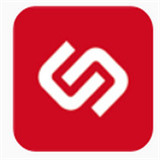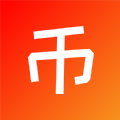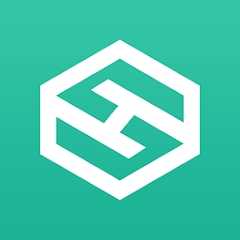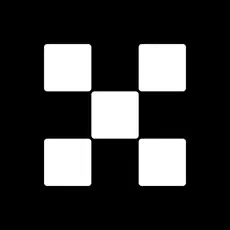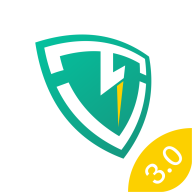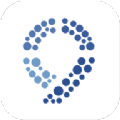win10系统按CTRL键鼠标指针出现圆圈怎么办
时间:2018-10-08 来源:互联网 浏览量:
在win10系统下进行键盘输入时,只要按到CTRL键鼠标之指针就会出现一个圆圈,让人很是烦恼,特别在玩游戏的时候,怎么办?按到CTRL键时就出现一个圆圈其实是用户开启了光标定位功能,如果不知道光标在屏幕上什么位置的时候按下CTRL键就可以一目了然,有什么办法可以取消圆圈吗?下面小编分享win10系统按CTRL键鼠标指针出现圆圈解决方法:
1、在win10系统桌面上,开始菜单。右键,控制面板。
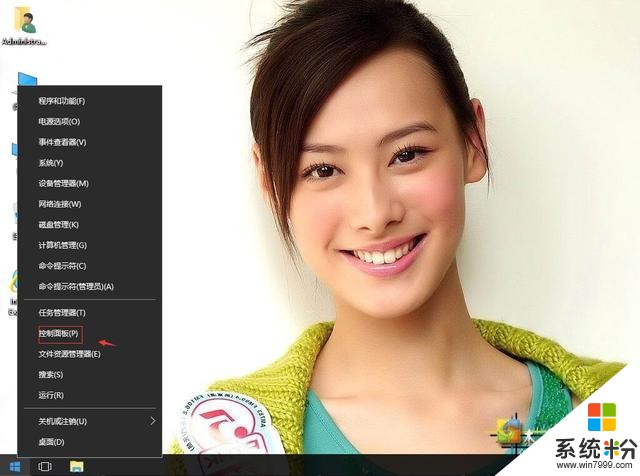
win10系统按CTRL键鼠标指针出现圆圈怎么办-1
2、在查看方式:单击类别,选择大图标。
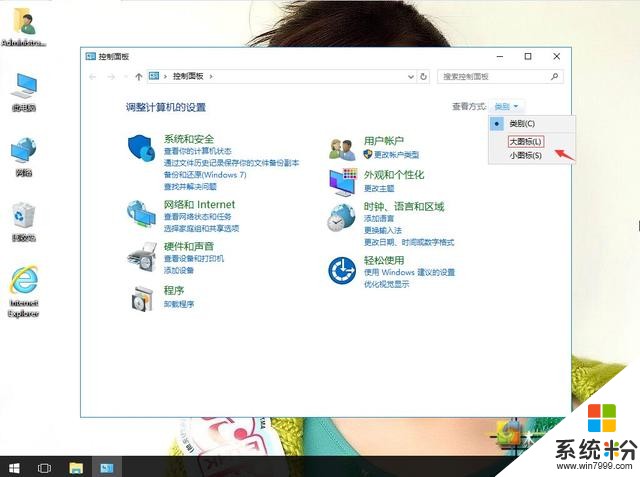
win10系统按CTRL键鼠标指针出现圆圈怎么办-2
3、单击鼠标。
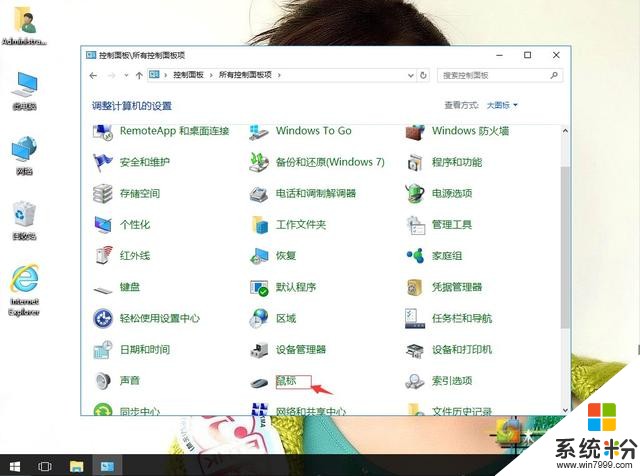
win10系统按CTRL键鼠标指针出现圆圈怎么办-3
4、单击指针选项。
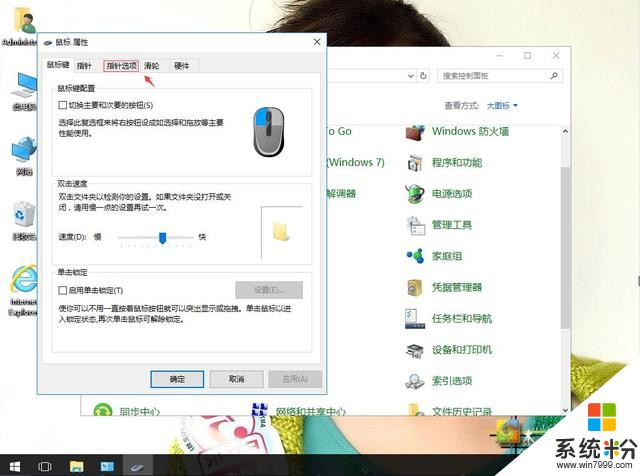
win10系统按CTRL键鼠标指针出现圆圈怎么办-4
5、把当按 CTRL 时显示指针的位置去勾。再应用,确定。
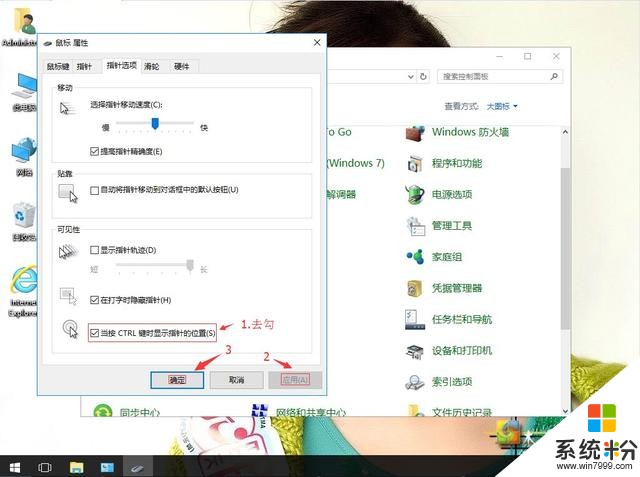
win10系统按CTRL键鼠标指针出现圆圈怎么办-5
我要分享:
相关资讯
热门手机应用
最新热门游戏
微软资讯推荐
- 1 Win10全新分支版本曝光 微软或针对高端PC进行优化!
- 2 升级Windows 10创意者更新后罗技摄像头罢工:这样解决
- 3 人脸识别世界杯 微软百万名人识别竞赛冠军出炉 现实应用指日可待
- 4“赶尽杀绝”?微软官宣5月12日Win10将不再接收安全更新
- 5微软发布Surface Laptop背后打的什么算盘?
- 62017微软技术暨生态大会召开 本土化产品闪亮登场
- 7新版Win10后又一大招, 微软开设MR工作室、MR学院!
- 8终于等到:微软正为Win10文件管理器打造黑暗主题
- 9育碧下狠手!Windows 10盗版系统无法运行Uplay平台
- 10用户报告Win10新正式版不兼容雷蛇笔记本